소개

배터리는 현대 세계의 원동력이자 아킬레스건입니다. 배터리는 우리가 모바일 장치로 놀라운 일을 할 수 있게 해주지만 우리가 원하는 만큼 오래 지속되지는 않습니다. 그러나 절망하지 마십시오. 배터리 수명을 훨씬 더 오래 유지하기 위해 취할 수 있는 몇 가지 간단한 단계가 있습니다.
이 기사에서는 외출 시 노트북이나 태블릿을 강력하게 유지하는 14가지 방법에 대해 자세히 설명합니다.
지속적으로 충전하지 마십시오.
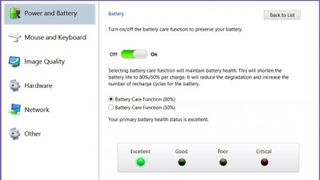
배터리는 지속적인 방전 및 재충전의 이점이 없으며 경우에 따라 제조업체에서 이를 방지하는 유틸리티를 제공하기도 합니다. 예를 들어 Sony와 Lenovo는 배터리 수명을 연장하기 위해 충전을 80%로 제한합니다. 여행 전에 완전히 충전하려면 Sony 장치에서 제한을 비활성화하십시오. 즉, Vaio Control Center > 전원 및 배터리로 이동한 다음 배터리 관리를 끕니다. Lenovo 시스템에서는 에너지 관리에 있습니다.
가득 차거나 비워 두지 마십시오.
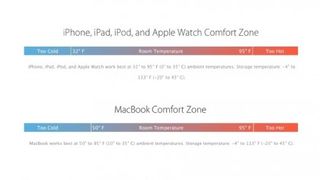
한동안 장치를 사용하지 않을 경우 완전히 충전하거나 완전히 충전하지 마십시오. 두 옵션 모두 배터리 수명을 단축할 수 있습니다. 배터리가 고갈되는 데 너무 익숙해지면 다시 충전되지 않을 수 있습니다.) 한동안 장치를 보관할 예정이라면 Apple과 같은 제조업체는 배터리 또는 배터리 구동 장치를 반쯤 충전한 상태로 보관할 것을 권장합니다.
언제 완료되는지 알 수 있습니다.
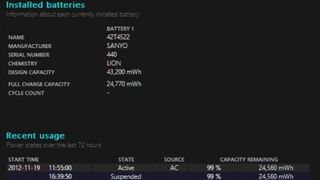
배터리는 영원히 지속되지 않으며 시간이 지나면 효율성이 떨어집니다. Windows (새 탭에서 열림) 는 배터리 상태가 심각하게 나쁜 경우 경고하지만 숨겨진 Windows 명령을 사용하여 직접 확인할 수 있습니다. 그렇게 하려면 명령 프롬프트를 시작하고 관리자로 실행하십시오. 이제 "power cfg /batteryreport"를 입력하고 Enter 키를 누릅니다.
Windows는 이제 C: 드라이브의 루트에 Battery-Report라는 HTML 문서를 생성합니다. 여기에는 배터리가 저장해야 하는 전력량을 나타내는 설계 용량과 완전 충전이라는 두 가지 핵심 정보가 있습니다. 실제로 얻을 수 있는 용량입니다. 둘 사이에 큰 차이가 있다면 새 배터리가 필요한 때입니다.
배터리 재보정
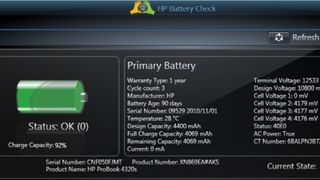
불량 배터리가 고장난 배터리라고 가정하지 마십시오. 배터리를 재보정해야 할 수도 있습니다(최신 Mac에는 적용되지 않지만 구형 Mac에는 적용됨). 잘못 보정된 배터리는 남은 충전량에 대한 잘못된 정보를 Windows에 알릴 수 있으며 심지어 경고 없이 시스템을 종료할 수도 있습니다.
많은 제조업체에서 재보정을 수행할 수 있는 유틸리티를 제공하지만 그렇지 않은 경우 DIY 작업이 쉽지 않습니다. 완전히 충전하고 잠시 동안 그대로 두어 식힌 다음 전원 옵션으로 이동하여 위험 배터리 수준을 5%로 설정하고 위험 배터리 작업을 수행하십시오. 최대 절전 모드로. 컴퓨터가 종료될 때까지 실행하고 몇 시간 동안 그대로 둔 다음 다시 충전하십시오.
저전력 요금제 선택
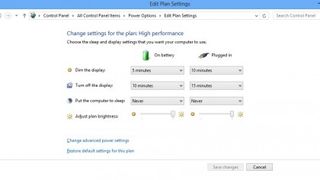
Windows 8.1(RT 8.1 제외)에서는 배터리 소모를 줄이기 위해 균형 조정 또는 절전 전원 계획을 선택할 수 있습니다. Power Saver는 성능보다 배터리 절약을 우선시하는 반면 전원이 필요할 때와 필요하지 않을 때 균형 잡힌 시도를 합니다. 계획을 조정하여 PC의 절전 설정을 완전히 사용자 지정할 수도 있습니다.
Apple의 전원 관리 설정은 시스템 기본 설정 > 에너지 절약에 있습니다. Windows의 기본 설정만큼 포괄적이지는 않지만 Apple은 Mac의 배터리 수명을 개선하기 위해 OS X 내부에서 많은 노력을 기울였습니다.
그것을 거절

화면은 배터리 킬러의 주요 원인입니다. 물론 화면은 본질적으로 많은 빛의 집합체이기 때문입니다. 이는 밝기를 낮추면 디스플레이가 소비하는 전력량에 큰 차이를 만들 수 있음을 의미합니다.
장치가 주변 조명 조건에 맞게 화면 밝기를 자동으로 조정하는 경우 방해를 시도하십시오. 경험에 따르면 제조업체의 올바른 밝기 아이디어는 특히 실내에서 작업할 때 지나치게 밝습니다. 화면 보호기에 신경쓰지 말고 예쁜 사진을 표시하기 위해 전원을 사용하는 대신 장치가 유휴 상태일 때 절전 모드로 전환하십시오.
액세서리 분리

USB 장치에 자체 충전기가 없는 경우 버스 전원을 사용하므로 장치에서 주스를 얻습니다. 지금 당장 필요하지 않은 것은 뽑으십시오. 전원을 끌어오기 위해 장치를 사용할 필요가 없다는 점을 기억하십시오. 놀라운 양의 전력을 소모할 수 있는 구형 USB Wi-Fi 어댑터의 경우 특히 중요합니다. 최신 801.11n 및 802.11ac 어댑터는 에너지 효율이 더 높지만 연결되어 있으면 여전히 전력을 소모합니다.
필요 없는 항목 끄기

PC 카드, 플래시 드라이브, Wi-Fi 라디오, 모바일 동글… 다시 한 번 말하지만 지금 당장 필요하지 않은 경우 플러그를 뽑거나 비활성화하십시오. PC 내부와 통신하는 모든 것은 그렇게 하기 위해 전원이 필요하며 Wi-Fi 및 Bluetooth와 같은 라디오는 악명 높은 반복 위반자입니다.
어떤 경우에는 랩톱 회사에서 라디오를 켜고 끌 수 있는 하드웨어 스위치를 제공하지만 그렇지 않은 경우 Windows에서 소프트웨어를 통해 이를 수행할 수 있습니다. Windows 8에서 Windows 키 + C를 누르고 설정 > PC 설정 변경 > 무선으로 이동합니다.
접속을 끊다

우리의 장치는 우리가 항상 인터넷에 연결되어 있다는 가정하에 설계되었습니다. 즉, 모든 종류의 앱과 서비스가 백그라운드에서 연결을 사용한다는 의미입니다. 즉, 클라우드 저장소 업데이트, 최신 버전을 확인하는 앱, 소셜 미디어 플러그인 등이 있습니다. . 완전히 오프라인으로 전환하거나 태블릿에서 비행기 모드로 전환하면 백그라운드 수하물이 중지됩니다.
또한 의심스러운 다운로드는 사용자 모르게 또는 허가 없이 인터넷 연결을 사용하는 것으로 악명이 높으므로 바이러스 백신 (새 탭에서 열림) 및 맬웨어 방지 소프트웨어를 최신 상태로 유지해야 합니다 .
적게 하기
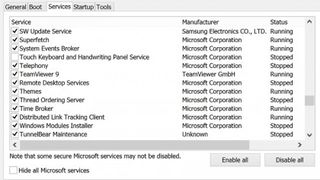
장치에서 더 많은 것을 요구할수록 더 많은 전력이 필요하므로 시스템에 가할 수 있는 부하가 적을수록 더 오래 실행됩니다. 뻔한 앱만 종료하지 마세요. Windows의 시스템 구성 유틸리티(MSCONFIG) 또는 Apple의 활동 모니터를 사용하여 리소스를 많이 사용하는 서비스 및/또는 실행 중인지 알지 못하는 앱을 찾아 중지합니다. RAM이 충분한지 확인하십시오. RAM에서 읽고 쓰는 것이 디스크에서 읽고 쓰는 것보다 에너지 효율적입니다.
SSD에 밀어넣기

하드 디스크를 SSD로 교체하는 것은 어렵지 않으며 SSD는 기본적으로 기계적으로 회전하는 디스크가 아니라 RAM처럼 작동하기 때문에 노트북의 전력 소비를 크게 줄일 수 있습니다.
그러나 많은 SSD가 에너지 수요에 있어 매우 검소하지만 서로 다른 드라이브 간에는 큰 차이가 있습니다. Anandtech의 사랑스러운 사람들은 올바른 것을 찾는 데 도움이 될 수 있는 광범위한 SSD 전력 소비 벤치마크 (새 탭에서 열림) 를 보유하고 있습니다. 유휴 상태가 아닌 활동적인 사용에 대한 벤치마크에 집중하세요. 에너지 효율성이 정말 중요한 부분입니다.
편안하게 지내세요

노트북이나 태블릿이 개나 아이인 척하십시오. 더운 날 차 안에 잠그지 마십시오. 더위와 추위는 모두 배터리 수명에 악영향을 미치므로 너무 덥거나 추운 환경에 보관하지 않는 것이 좋습니다. 기기의 성능과 배터리 사용에 치명적인 영향을 미칠 수 있으므로 지나치게 덥거나 추운 환경에서도 사용하지 않는 것이 좋습니다. 일반적으로 온도가 불편하다면 배터리에도 도움이 되지 않습니다.
브라우저 변경

Mavericks 또는 Yosemite (새 탭에서 열림) 기반의 Mac을 사용하고 Google Chrome을 실행하는 경우 시간을 낭비하게 됩니다. Apple은 브라우저의 전력 소비를 신중하게 최적화했지만 Google은 그렇지 않습니다. 실제로 우리는 Chrome 기반 브라우징과 Safari를 고수하는 것 사이에 1~3시간의 차이가 있음을 확인했습니다. 따라서 충전기가 없을 때 Apple의 소프트웨어를 사용하는 것이 합리적입니다. 그 차이는 특히 요세미티에서 두드러집니다.
여분을 가지고 다니십시오

예를 들어 최신 Apple 노트북과 대부분의 태블릿에는 교체 가능한 배터리가 없습니다. 그러나 만약의 경우에 대비하고 싶고 노트북이 이를 지원한다면 여분의 배터리에 투자하십시오.
이상적으로는 더 나은 것을 구입하는 것이 좋습니다. 많은 노트북이 함께 제공되는 것보다 더 크고 오래 지속되는 배터리를 처리할 수 있습니다. 대용량을 원하지 않거나 노트북 또는 태블릿이 배터리 교체를 지원하지 않는 경우 항상 외부 노트북 배터리를 사용할 수 있습니다. 이러한 배터리에는 종종 노트북용 포트뿐만 아니라 태블릿과 같은 USB 충전 장치용 포트도 함께 제공됩니다.
- 더 많은 수명 팁 확인: 이동 중에 휴대폰, 태블릿 또는 노트북 배터리 수명을 연장하는 방법 (새 탭에서 열림)
- 또한 확인하십시오: 더 많은 스마트폰 배터리를 얻기 위한 5가지 주요 팁 (새 탭에서 열림)

